?石墨文檔內容丟失的找回教程
時間:2023-04-17 16:37:35作者:極光下載站人氣:178
一說起石墨文檔,就會聯想到這是一款可以實現多人協作的辦公軟件,給用戶帶來了不少的便利,用戶在石墨文檔中編輯文檔文件時,可以體驗到強大的功能帶來的便利,可以滿足用戶各種編輯需求,但是用戶有時在編輯文檔時,會發現存儲的文檔不小心丟失的情況,這種情況用戶應該怎么來操作實現呢,其實操作的過程是很簡單的,用戶直接在文檔的編輯頁面中找到查看歷史選項,接著在歷史板塊中按下還原功能就可以恢復丟失的內容了,那么接下來就讓小編來向大家介紹一下石墨文檔內容丟失的解決方法吧,希望用戶在看了小編的教程后,能夠從中獲取到找回丟失內容的方法。
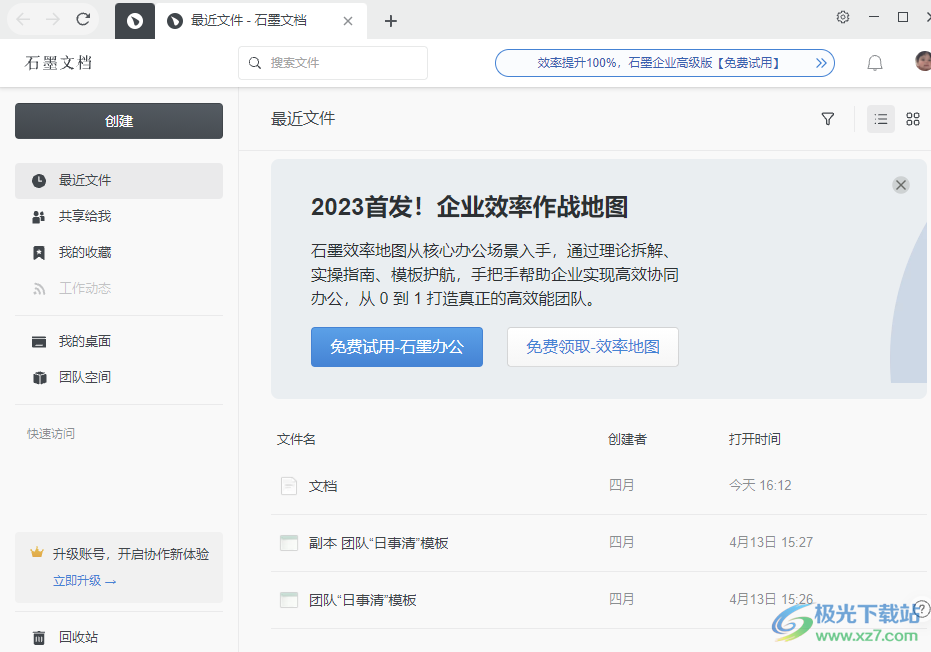
方法步驟
1.用戶在電腦桌面上打開石墨文檔軟件,并來到最近文件頁面上,用戶點擊打開丟失部分內容的文檔文件
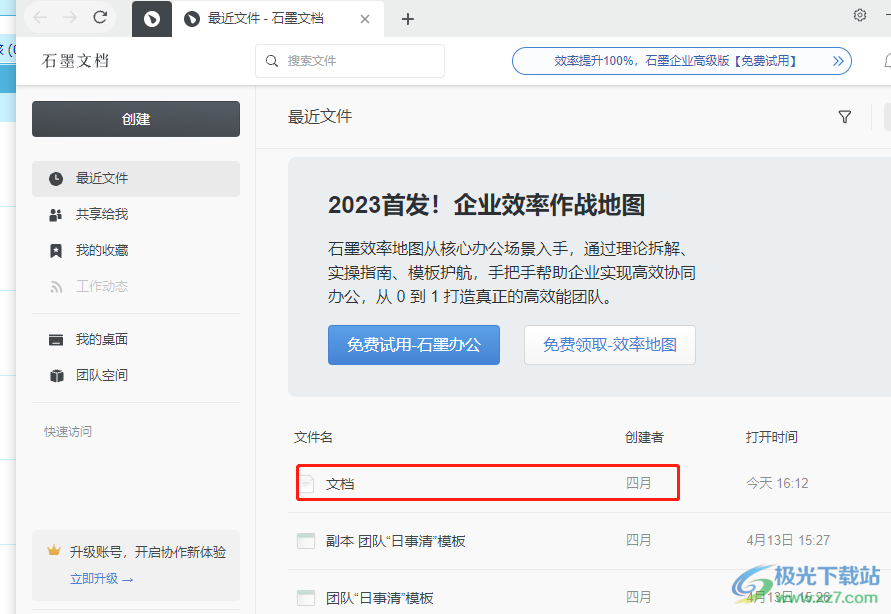
2.接著進入到文檔的編輯頁面中,用戶點擊右上角豎著的三點圖標,將會彈出下拉菜單
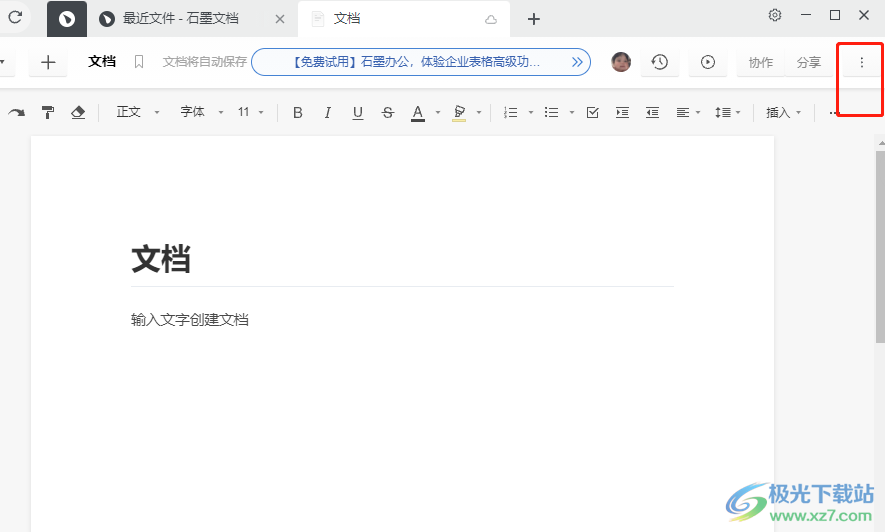
3.用戶在下拉菜單中可以看到有創建副本、保存播放、查看評論列表等選項,用戶需要點擊查看歷史選項,或是按下ctrl+shift+l快捷鍵來打開歷史窗口

4.這時在彈出來的歷史窗口中,用戶可以看有還原按鈕,用戶直接點擊還原按鈕
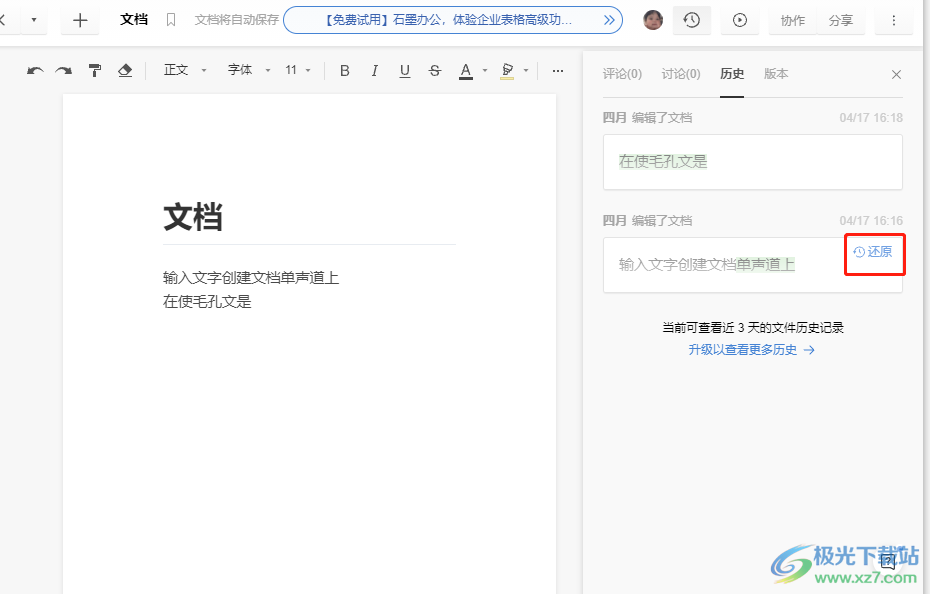
5.將會出現還原文檔的提示窗口,用戶直接按下確定按鈕就可以了

6.最后用戶在文檔的編輯頁面上可以看到文檔丟失的內容已被找回,如圖所示
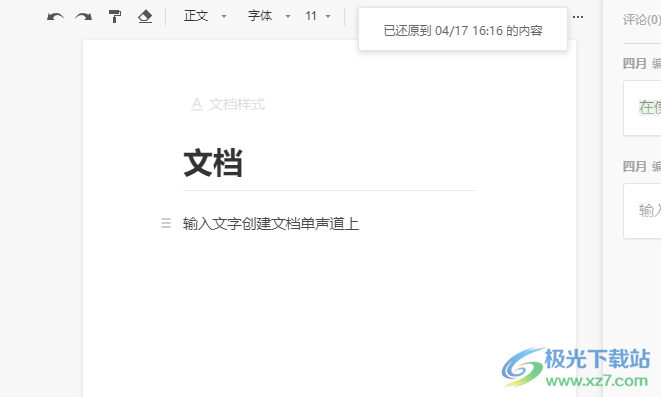
以上就是小編針對石墨文檔內容丟失問題整理出來的方法步驟,用戶從中知道了大致的操作過程為打開文檔——點擊更多圖標——查看歷史——還原這幾步,操作完成后就會發現文檔丟失的內容已經成功找回了,方法簡單易懂,大家快來試試看吧,一定可以恢復文檔丟失的部分內容。
相關下載
熱門閱覽
- 1百度網盤分享密碼暴力破解方法,怎么破解百度網盤加密鏈接
- 2keyshot6破解安裝步驟-keyshot6破解安裝教程
- 3apktool手機版使用教程-apktool使用方法
- 4mac版steam怎么設置中文 steam mac版設置中文教程
- 5抖音推薦怎么設置頁面?抖音推薦界面重新設置教程
- 6電腦怎么開啟VT 如何開啟VT的詳細教程!
- 7掌上英雄聯盟怎么注銷賬號?掌上英雄聯盟怎么退出登錄
- 8rar文件怎么打開?如何打開rar格式文件
- 9掌上wegame怎么查別人戰績?掌上wegame怎么看別人英雄聯盟戰績
- 10qq郵箱格式怎么寫?qq郵箱格式是什么樣的以及注冊英文郵箱的方法
- 11怎么安裝會聲會影x7?會聲會影x7安裝教程
- 12Word文檔中輕松實現兩行對齊?word文檔兩行文字怎么對齊?

網友評論